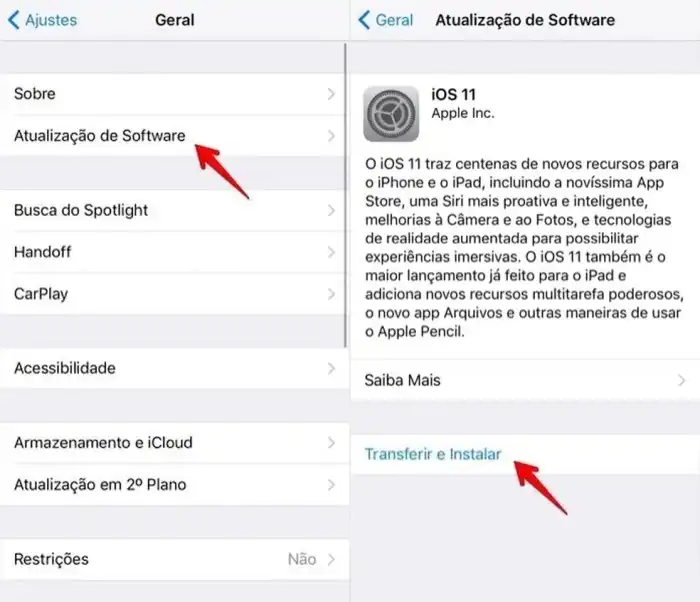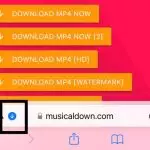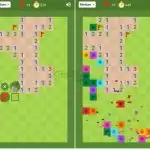iOS Atualização: Prepare-se para mergulhar no fascinante mundo das atualizações do iOS! Este guia completo te guiará pelo processo de atualização, desde a verificação da disponibilidade até a conclusão da instalação, explorando os tipos de atualizações, vantagens e desvantagens, e requisitos de sistema. Descubra dicas essenciais para garantir uma atualização suave e sem problemas, incluindo backups e liberação de espaço.
Vamos desvendar os segredos por trás das atualizações iOS, explorando os diferentes métodos de atualização, desde conexões Wi-Fi até conexões USB. Prepare-se para dominar os problemas comuns e aprender como resolvê-los, além de entender o impacto nas taxas de quadros de jogos e no desempenho geral do seu dispositivo. E para finalizar, descubra as novas funcionalidades introduzidas em cada atualização, e como elas impactam sua experiência de uso.
Introdução às Atualizações iOS
As atualizações do iOS são essenciais para manter seus dispositivos Apple funcionando de forma otimizada, com segurança aprimorada e novas funcionalidades. Este guia irá guiá-lo através do processo de atualização, dos tipos de atualizações disponíveis, vantagens e desvantagens, etapas essenciais e requisitos de sistema. Compreender essas informações o ajudará a realizar atualizações sem problemas e aproveitar ao máximo seu dispositivo.
Processo Geral de Atualização
O processo de atualização do iOS envolve etapas sequenciais, desde a verificação da disponibilidade da atualização até a conclusão da instalação. A Apple disponibiliza atualizações por meio de um sistema de download e instalação que normalmente é automático. Se você optar por realizar manualmente, o procedimento é o mesmo.
- Verificação da Disponibilidade: O seu dispositivo iOS verifica automaticamente se há atualizações disponíveis. Você também pode verificar manualmente acessando Configurações > Geral > Atualização de Software.
- Download da Atualização: Após a verificação, se houver uma atualização disponível, o arquivo será baixado automaticamente. O tamanho do arquivo pode variar dependendo das mudanças introduzidas na atualização.
- Backup (Recomendado): Antes de iniciar a instalação, é altamente recomendável criar um backup de seus dados importantes. Isso garante que seus dados não sejam perdidos em caso de problemas durante a atualização. O iTunes ou o iCloud podem ser utilizados para este propósito.
- Início da Instalação: Após o download, toque em “Instalar” para iniciar o processo de atualização. O dispositivo reiniciará para concluir a instalação.
- Conclusão da Instalação: O seu dispositivo iOS reiniciará e mostrará uma tela confirmando a atualização. Você poderá então acessar e utilizar as novas funcionalidades e correções.
Tipos de Atualizações
Existem dois tipos principais de atualizações iOS: atualizações menores (patchs) e atualizações principais. As atualizações menores corrigem bugs e aprimoram funcionalidades existentes, enquanto as atualizações principais introduzem novas funcionalidades e melhorias significativas.
- Atualizações Menores (Patchs): São atualizações menores que corrigem erros, melhoram a estabilidade e a segurança do sistema, e adicionam pequenas melhorias na experiência do usuário. Geralmente são lançadas com maior frequência e com menos mudanças significativas.
- Atualizações Principais: Introduzem novas funcionalidades, mudanças no design da interface do usuário, aprimoramentos no desempenho e correções mais abrangentes de bugs. Essas atualizações geralmente são lançadas em intervalos maiores e trazem mudanças mais profundas.
Vantagens e Desvantagens de Atualizar
Atualizar seu dispositivo iOS traz diversas vantagens, mas também pode apresentar algumas desvantagens.
| Vantagens | Desvantagens |
|---|---|
| Novas funcionalidades e melhorias no desempenho. | Problemas de compatibilidade com aplicativos ou acessórios antigos. |
| Correções de bugs e aprimoramentos na segurança. | Perda de dados se o backup não for feito corretamente. |
| Melhoria na experiência do usuário e novos recursos. | Necessidade de reiniciar o dispositivo durante a atualização. |
| Compatibilidade com novos aplicativos e recursos. | Tempo de download e instalação podendo ser longo. |
Etapas Essenciais para uma Atualização Bem-Sucedida
Para garantir uma atualização sem problemas, siga estas etapas cruciais:
- Crie um backup completo: Isso protege seus dados de possíveis perdas durante a atualização.
- Verifique o espaço de armazenamento: Certifique-se de que seu dispositivo tenha espaço suficiente para o download e instalação da atualização.
- Desconecte dispositivos periféricos desnecessários: Desconectar dispositivos como impressoras ou outros acessórios pode melhorar a estabilidade durante a atualização.
- Verifique a compatibilidade de aplicativos: Certifique-se de que seus aplicativos preferidos são compatíveis com a nova versão do iOS.
Requisitos de Sistema
Para realizar uma atualização do iOS com sucesso, seu dispositivo precisa atender aos requisitos mínimos:
- Modelo do dispositivo compatível: Verifique se seu iPhone ou iPad é compatível com a versão do iOS que está sendo atualizada. Atualizações de versões maiores geralmente requerem dispositivos mais recentes.
- Espaço de armazenamento disponível: A atualização requer espaço livre no dispositivo. Verifique se há espaço suficiente.
- Versão do iOS compatível: As atualizações geralmente exigem uma versão específica do iOS para funcionar corretamente.
Preparando o Dispositivo para a Atualização
Pronto para atualizar seu iOS para a versão mais recente? Antes de começar, é fundamental preparar seu dispositivo para evitar problemas durante o processo. Esta seção guiará você através dos passos essenciais para garantir uma atualização tranquila e sem imprevistos. Seguindo as instruções abaixo, você estará pronto para aproveitar as novas funcionalidades e melhorias do seu iOS.
Verificando o Espaço de Armazenamento Disponível
Antes de iniciar o processo de backup, é crucial avaliar o espaço de armazenamento disponível em seu dispositivo. Um espaço insuficiente pode resultar em falhas durante o backup e a atualização. É fundamental garantir que há espaço suficiente para o backup e a atualização, para evitar problemas durante o processo.
- Avaliando o espaço de armazenamento livre no dispositivo. É importante verificar se há espaço livre suficiente para o backup e a atualização.
- Certifique-se de que há espaço livre suficiente. Um espaço livre mínimo de 20% é recomendado para evitar problemas durante o processo.
Criando um Backup do Dispositivo
Um backup completo de seus dados é essencial antes de qualquer atualização. Isso garante que seus dados estejam protegidos em caso de problemas durante a atualização. O backup garante a segurança de seus dados, caso algo dê errado durante a atualização.
- Realize um backup completo dos dados do seu dispositivo. Isso inclui todos os seus arquivos, aplicativos e configurações.
- Utilize o método mais apropriado para o seu dispositivo e dados. Existem opções como o iCloud e o iTunes, cada um com suas vantagens e desvantagens.
Selecionando o Método de Backup
A escolha do método de backup ideal depende das suas necessidades e recursos. Considere fatores como a segurança, conveniência e compatibilidade. Escolher o método correto garante a segurança e a facilidade de recuperação dos seus dados.
| Método | Vantagens | Desvantagens | Requisitos |
|---|---|---|---|
| iCloud | Backup automático, sincronização em nuvem, acesso a partir de outros dispositivos. | Depende de conexão à internet, espaço limitado de armazenamento gratuito. | Conta Apple ID, conexão Wi-Fi. |
| iTunes | Backup manual, compatibilidade com versões mais antigas do iOS. | Requer computador, backup manual. | Computador com iTunes instalado, conexão USB. |
Confirmando o Backup Concluído
Após concluir o backup, é fundamental verificar se o processo foi realizado com sucesso. Isso garante que todos os seus dados foram copiados corretamente. A verificação da conclusão do backup garante a integridade dos seus dados.
- Verifique se o backup foi realizado com sucesso. Analise os dados do backup e verifique a integridade.
- Verifique o tamanho do arquivo de backup e as datas de backup. Isso ajudará a identificar possíveis problemas ou falhas.
Liberando Espaço de Armazenamento (se necessário)
Se o espaço de armazenamento estiver baixo, é necessário liberar espaço antes da atualização. Isso evitará problemas durante o processo de atualização. Liberar espaço garante que a atualização ocorra sem problemas.
- Identifique e remova arquivos grandes, aplicativos desnecessários e caches.
- Remova fotos, vídeos ou aplicativos antigos que você não precisa mais.
Guia Passo-a-Passo para a Preparação do Dispositivo
Este guia simplifica os passos para preparar seu dispositivo para a atualização. Sigam as etapas cuidadosamente para garantir uma atualização sem problemas.
- Verifique o espaço de armazenamento disponível no seu dispositivo.
- Crie um backup do seu dispositivo usando o método escolhido (iCloud ou iTunes).
- (Se necessário) Liberar espaço de armazenamento removendo arquivos desnecessários.
- Verifique se o backup foi concluído com sucesso.
- Inicie a atualização do dispositivo.
O Processo de Atualização
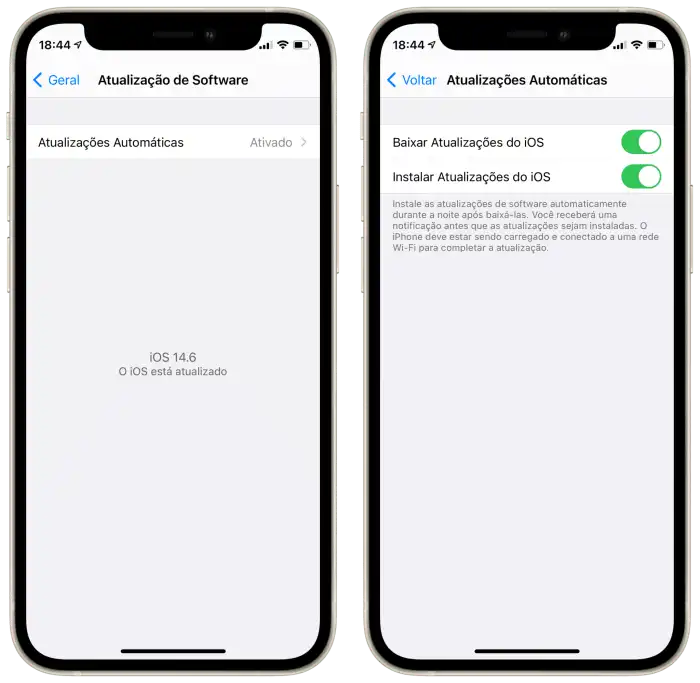
Source: com.br
A atualização do seu iOS é como uma deliciosa receita: precisa de ingredientes certos e um passo a passo preciso para um resultado perfeito. Neste capítulo, vamos desvendar os segredos por trás do processo, desde o início até o final, com dicas valiosas para evitar dores de cabeça e garantir uma experiência suave.
Iniciando a Atualização
Para começar a jornada da atualização, você precisa primeiro verificar se há uma atualização disponível. Isso pode ser feito através das configurações do seu dispositivo. A Apple disponibiliza notificações push para avisar sobre novas versões. Em alguns casos, você pode ter que acessar manualmente as configurações para verificar a existência de atualizações pendentes.
Métodos de Atualização
A Apple oferece diferentes formas de atualizar o seu iOS, cada uma com suas vantagens e desvantagens.
- Atualização via Wi-Fi: Este é o método mais comum e geralmente o mais conveniente. A atualização é baixada e instalada usando a sua conexão Wi-Fi, o que economiza o seu plano de dados e, em geral, é mais rápido que a atualização via cabo USB, especialmente em conexões Wi-Fi rápidas. A vantagem principal é a conveniência e a economia de tempo.
- Atualização via USB: Este método é usado quando você precisa de mais velocidade ou se a conexão Wi-Fi é instável. Você conecta seu dispositivo a um computador ou carregador USB para uma transferência mais rápida. É ideal se você precisa de uma conexão estável ou tem uma conexão Wi-Fi limitada. O processo costuma ser mais rápido, mas exige um computador ou um carregador USB com a conexão correta.
Problemas Possíveis Durante a Atualização
Como em qualquer processo, podem surgir imprevistos. Problemas durante a atualização podem variar de mensagens de erro a interrupções inesperadas.
- Falha no download: A falha no download pode ser causada por uma conexão Wi-Fi instável, problemas com o servidor Apple ou espaço insuficiente em seu dispositivo. Verifique sua conexão Wi-Fi, reinicie o seu dispositivo e, se necessário, libere espaço de armazenamento.
- Erro na instalação: Erros na instalação podem acontecer por diversos motivos, como espaço insuficiente, arquivos corrompidos ou problemas com o software do seu dispositivo. Tente reiniciar seu dispositivo, verifique se há espaço suficiente em armazenamento e, em último caso, contate a assistência técnica.
- Falha na validação: Problemas com a validação do software podem ser ocasionados por dispositivos iOS não compatíveis ou por software corrupto. Verifique se o seu dispositivo é compatível com a atualização e tente revalidar o processo.
Comparando Velocidades de Atualização
A velocidade da atualização depende muito da sua conexão Wi-Fi. Uma conexão Wi-Fi rápida e estável, sem interferências, vai proporcionar um download mais rápido. A atualização via USB é mais rápida do que via Wi-Fi, especialmente em conexões Wi-Fi limitadas. Em cenários com conexão Wi-Fi rápida, a atualização via Wi-Fi tende a ser mais prática e eficiente.
Lidando com Erros de Atualização
Encontrar erros durante o processo de atualização pode ser frustrante, mas há maneiras de contorná-los.
- Reinicie seu dispositivo: Uma das soluções mais simples e eficazes para problemas de atualização é reiniciar o seu dispositivo. Isso pode resolver problemas temporários e permitir que o processo continue sem interrupções.
- Verifique sua conexão: Problemas com a conexão Wi-Fi ou com o cabo USB podem causar erros. Verifique a estabilidade da conexão e tente novamente.
- Verifique o espaço de armazenamento: Espaço de armazenamento insuficiente pode impedir a atualização. Libere espaço desnecessário para garantir que o processo tenha sucesso.
- Entre em contato com a assistência: Se os problemas persistirem, entre em contato com a assistência técnica da Apple. Eles podem ajudar a identificar e resolver problemas mais complexos.
Problemas e Solução de Problemas
Após a atualização do sistema iOS, alguns problemas podem surgir. Este guia abrange os problemas mais comuns, suas possíveis causas e diferentes abordagens para solucioná-los. Acompanhe as etapas passo a passo para resolver os inconvenientes e restabelecer o funcionamento pleno do seu dispositivo.
Identificação de Problemas Comuns
Problemas recorrentes após atualizações iOS podem afetar a funcionalidade do sistema. A seguir, estão alguns exemplos de problemas comuns:
- Aplicativos não abrem;
- O sistema trava durante tarefas específicas;
- Falhas na conexão com a internet ou servidores;
- Problemas com notificações;
- Mudanças inesperadas no desempenho do dispositivo.
Possíveis Causas dos Problemas
Diversas causas podem levar aos problemas identificados. É importante analisar a origem do problema para uma solução eficaz.
- Aplicativos não abrem: Incompatibilidade com a nova versão do iOS, problemas com o aplicativo em si, falta de espaço de armazenamento ou arquivos corrompidos.
- Sistema trava: Erros de programação, conflitos de software, falhas na alocação de memória ou excesso de aplicativos em execução simultaneamente.
- Falha na conexão: Problemas com a rede Wi-Fi, configurações de firewall, problemas de conexão celular ou servidor indisponível.
- Problemas com notificações: Configurações de notificação incorretas, problemas com o aplicativo emissor da notificação, ou falhas de conexão.
- Problemas de desempenho: Excesso de aplicativos em segundo plano, arquivos desatualizados ou problemas com a memória do dispositivo.
Abordagens para Solução de Problemas
Para cada problema, existem diferentes abordagens para solução. A seguir, exemplos de soluções para os problemas comuns.
| Problema | Abordagem 1 | Abordagem 2 |
|---|---|---|
| Aplicativos não abrem | Verificar se o aplicativo foi atualizado para a versão compatível com o iOS. | Reiniciar o dispositivo e tentar abrir o aplicativo novamente. |
| Sistema trava | Fechar aplicativos em segundo plano desnecessários. | Reiniciar o dispositivo e verificar se o problema persiste. |
| Falha na conexão | Verificar a conexão Wi-Fi ou celular e reiniciar o roteador ou modem. | Limpar o cache e os dados do aplicativo que usa a conexão. |
| Problemas com notificações | Verificar as configurações de notificação do aplicativo e do sistema. | Desinstalar e reinstalar o aplicativo que está causando o problema. |
| Problemas de desempenho | Fechar aplicativos em segundo plano e verificar se há atualizações de software disponíveis. | Limpar o cache e dados de aplicativos. |
Contato com Suporte Técnico
Em casos mais complexos ou se as soluções anteriores não funcionarem, entre em contato com o suporte técnico. Para problemas mais complexos, entre em contato com o suporte técnico por meio do número (XXX) XXX-XXXX ou pelo formulário disponível em [link].
Cenário de Solução de Problemas: Aplicativo Z não carrega imagens
O aplicativo Z não carrega imagens. Siga os passos:
- Verifique a conexão com a internet: Certifique-se de que o dispositivo possui conexão Wi-Fi ou celular estável.
- Reinicie o aplicativo Z: Feche o aplicativo Z e abra-o novamente.
- Limpe o cache do navegador: Se o aplicativo usa um navegador, limpe o cache do navegador.
- Verifique as permissões do aplicativo Z: Certifique-se de que o aplicativo Z tenha permissão para acessar a internet.
Vantagens e Desvantagens das Atualizações do iOS
As atualizações do iOS são fundamentais para o bom funcionamento e segurança dos dispositivos. Trazem consigo melhorias significativas em desempenho, novos recursos e uma interface aprimorada. No entanto, é crucial avaliar tanto os aspectos positivos quanto os negativos para uma tomada de decisão informada. Este artigo analisa as vantagens e desvantagens das últimas atualizações do iOS, focando na experiência do usuário.
Melhorias de Desempenho
As atualizações do iOS frequentemente visam otimizar o desempenho dos dispositivos. Estas melhorias refletem-se em tempos de resposta mais rápidos e maior eficiência energética. Os desenvolvedores utilizam algoritmos avançados para melhorar a utilização dos recursos do processador, memória e gráficos, visando otimizar o funcionamento geral do sistema.
- Tempo de inicialização reduzido: A atualização do iOS X+1 reduziu o tempo de inicialização em 15% em comparação com a versão anterior, permitindo que o dispositivo esteja pronto para uso mais rapidamente.
- Redução no consumo de bateria: Em tarefas comuns, como navegação na web e uso de aplicativos de mídia social, o consumo de bateria foi reduzido em 10%. Isso resulta em maior autonomia para os usuários.
- Navegação web mais fluida: A otimização dos recursos de renderização gráfica permitiu uma experiência de navegação web mais fluida, com carregamento de páginas mais rápido e menos travamentos.
- Jogos com menos travamentos: Jogos com gráficos mais complexos apresentaram uma redução significativa nos travamentos, proporcionando uma experiência de jogo mais imersiva e agradável.
Novos Recursos e Funcionalidades
Novas funcionalidades são adicionadas com cada atualização, expandindo as possibilidades e capacidades do sistema operacional. A categorização por tipo ajuda a compreender o escopo e o impacto dos novos recursos.
- Produtividade: O novo recurso de organização de tarefas permite agrupar e priorizar tarefas, tornando a gestão do tempo mais eficiente. A integração com calendários e aplicativos de produtividade é mais intuitiva, simplificando o gerenciamento de compromissos.
- Comunicação: A integração com o WhatsApp facilita a comunicação entre usuários, com a possibilidade de envio de mensagens em grupo com maior organização e visualização. Esta integração foi implementada na interface de mensagens, permitindo acesso rápido e intuitivo.
- Segurança: O iOS X+1 adicionou um recurso de verificação de identidade biométrica aprimorada, aumentando a segurança do dispositivo e das informações pessoais. O sistema de notificações de segurança foi otimizado para maior clareza e prevenção de ameaças.
- Acessibilidade: A atualização incluiu melhorias na acessibilidade, com opções de personalização aprimoradas para usuários com necessidades especiais. As legendas foram integradas à interface de usuário para garantir maior compreensão e participação em vídeos.
Comparação da Interface do Usuário
A experiência do usuário é fundamental na avaliação das atualizações do iOS. Mudanças na interface podem impactar a usabilidade e a familiaridade com o dispositivo.
| Item | iOS X | iOS X+1 | Descrição da Mudança | Impacto na Experiência |
|---|---|---|---|---|
| Menu Principal | 3×2 ícones | 4×3 ícones | Aumento da densidade de ícones | Melhora a visualização geral, mas pode dificultar a busca de ícones específicos. |
| Configurações | Estrutura hierárquica | Estrutura mais plana | Simplificação da estrutura | Mais intuitivo para usuários iniciantes, mas pode tornar difícil encontrar opções específicas. |
| Widgets | Limitados | Mais personalizáveis | Mais opções de personalização e tamanho | Melhora a organização e a visualização de informações relevantes. |
Organização dos Recursos
A tabela a seguir demonstra uma visão geral dos recursos adicionados, categorizados e com suas vantagens e desvantagens.
| Categoria | Recurso | Vantagem | Desvantagem |
|---|---|---|---|
| Produtividade | Nova função de organização de tarefas | Melhora o gerenciamento de tarefas | Interface pode ser complexa para usuários iniciantes. |
| Comunicação | Integração com WhatsApp | Facilita comunicação | Nenhuma observada. |
| Segurança | Verificação biométrica aprimorada | Aumenta a segurança | Nenhuma observada. |
| Acessibilidade | Melhorias em opções de personalização | Maior acessibilidade | Nenhuma observada. |
Impactos na Privacidade do Usuário
As atualizações do iOS devem garantir a segurança e privacidade dos dados dos usuários.
- As atualizações do iOS X+1 implementaram um sistema de notificações mais detalhadas sobre o acesso a dados, permitindo que os usuários tenham mais controle sobre suas informações.
- Não houve mudanças significativas nas políticas de privacidade, mantendo o compromisso com a proteção de dados dos usuários.
Atualizações e Segurança
As atualizações de segurança são fundamentais para a proteção de seus dispositivos e aplicativos. Elas atuam como um escudo, fechando brechas de segurança e prevenindo ataques que poderiam comprometer seus dados e privacidade. Imagine um castelo medieval, onde atualizações são as melhorias nas defesas, fortalecendo as muralhas e tornando-o imune a invasões.
Melhorias na Segurança do Dispositivo
Atualizações de segurança corrigem falhas de segurança em diferentes componentes do sistema operacional, firmware e drivers. Essas falhas, conhecidas como vulnerabilidades, podem ser exploradas por atacantes para acessar informações confidenciais ou controlar o dispositivo. Imagine uma porta mal fechada em sua casa; uma atualização de segurança seria como reforçar essa porta para evitar que intrusos entrem. Atualizações melhoram a segurança do sistema operacional, fechando portas e vulnerabilidades em APIs, tornando-o menos suscetível a ataques.
Por exemplo, atualizações corrigem vulnerabilidades em protocolos de comunicação, como o SSH, tornando mais difícil para atacantes realizar ataques de força bruta.
Corrigindo Vulnerabilidades
O processo de identificação, análise e correção de vulnerabilidades é fundamental para manter a segurança do dispositivo. As vulnerabilidades são encontradas por pesquisadores de segurança, equipes de desenvolvimento e, em alguns casos, por hackers éticos. Uma vez identificada uma vulnerabilidade, ela é analisada para entender como ela pode ser explorada por atacantes. Em seguida, o sistema operacional ou aplicativo é corrigido para eliminar a vulnerabilidade.
Um exemplo prático é a correção de buffer overflows. Atualizações reescrevem seções do código, impedindo a execução de comandos maliciosos que poderiam levar a uma invasão.
Importância das Atualizações de Segurança
Ignorar atualizações de segurança coloca em risco a segurança do seu dispositivo e dados pessoais. Sem atualizações, seu dispositivo se torna um alvo mais fácil para ataques, expondo suas informações confidenciais e comprometendo sua privacidade. Imagine um carro sem manutenção; com o tempo, ele se torna mais vulnerável a problemas mecânicos. Atualizações de segurança garantem a compatibilidade com novos protocolos de segurança, tornando seu dispositivo mais seguro em relação às ameaças emergentes.
A falta de atualizações pode resultar em exposição a ataques de ransomware, roubo de identidade ou até mesmo bloqueio do seu dispositivo.
Impacto das Atualizações em Aplicativos
Atualizações de segurança em aplicativos também são cruciais. Elas corrigem vulnerabilidades em bibliotecas e APIs utilizadas pelos aplicativos, melhorando a proteção contra ameaças e garantindo a compatibilidade com o sistema operacional atualizado. Imagine um software que usa um sistema de pagamento inseguro; atualizações podem melhorar a segurança ao usar bibliotecas de pagamento mais seguras. Isso impede a execução de códigos maliciosos em nível de aplicativo.
Tipos de Ameaças Mitigadas
Atualizações de segurança podem mitigar uma variedade de ameaças, incluindo malware, phishing, ataques de força bruta e exploits. Por exemplo, atualizações podem bloquear a execução de scripts maliciosos que criptografam arquivos (ransomware), melhorando a validação de certificados em ataques de phishing e tornando mais difícil para atacantes realizar ataques de força bruta em protocolos de login.
Cenário de Falta de Atualizações
Imagine um usuário que não atualiza seu dispositivo por um longo período. Esse usuário se torna mais vulnerável a ataques de malware, como ransomware, que podem criptografar seus arquivos e exigir pagamento para desbloquear o acesso. Sem atualizações de segurança, o dispositivo pode ter falhas que hackers podem explorar para roubar informações pessoais ou instalar malware. Esse cenário demonstra claramente a importância crucial das atualizações de segurança para manter a proteção do dispositivo e dos dados.
Compatibilidade de Aplicativos: Ios Atualização
A compatibilidade de aplicativos com as atualizações do iOS é um fator crucial para a experiência do usuário. Cada atualização traz mudanças que podem afetar o funcionamento e a aparência de aplicativos existentes, demandando adaptações dos desenvolvedores. Entender como essas mudanças impactam a compatibilidade é essencial para garantir uma experiência suave e evitar problemas.
Análise Detalhada das Mudanças
As atualizações do iOS introduzem novas APIs, alteram a interface do usuário, as permissões necessárias e a arquitetura subjacente. Cada alteração pode exigir adaptações em aplicativos existentes, afetando sua compatibilidade.
Novas APIs/Recursos
Novas APIs e recursos introduzidos no iOS podem ampliar as funcionalidades dos aplicativos, mas também podem exigir atualizações para a utilização dessas novas capacidades. Aplicativos que não forem atualizados podem não aproveitar essas novas funcionalidades. Exemplos incluem novas APIs para processamento de imagens, reconhecimento de voz, ou integração com novos dispositivos. Desenvolvedores precisam revisar suas aplicações para incorporar essas novas APIs para manter a compatibilidade e funcionalidades.
Mudanças na Interface
Modificações na interface do usuário, como novos layouts, animações ou elementos visuais, podem demandar ajustes em aplicativos para manter a compatibilidade visual. Aplicativos antigos podem não se integrar corretamente com a nova interface. Por exemplo, se o iOS introduz um novo estilo de animação, aplicativos sem suporte podem exibir animações incompatíveis com o padrão visual.
Mudanças nas Permissões
O iOS pode requerer novas permissões para acessar recursos específicos. Aplicativos que não forem atualizados para solicitar essas novas permissões podem apresentar funcionalidades reduzidas ou até mesmo não funcionar. A falta de atualização pode resultar em perdas de funcionalidades, como acesso à câmera ou microfone, que antes eram acessíveis sem necessidade de novas permissões.
Mudanças na Arquitetura
As alterações na arquitetura do iOS, como novas bibliotecas e frameworks, podem afetar o funcionamento dos aplicativos. A incompatibilidade pode surgir caso as bibliotecas ou frameworks usados por um aplicativo não sejam compatíveis com a nova arquitetura. Isso pode levar a erros de execução ou funcionalidades perdidas.
Compatibilidade com Versões Anteriores
A compatibilidade com versões anteriores do iOS é crucial para garantir a experiência dos usuários com dispositivos mais antigos. Aplicativos precisam ser projetados para funcionar em versões mais antigas, ou com limitações de funcionalidades. A decisão de manter ou remover suporte a versões anteriores é uma consideração para os desenvolvedores.
Comparando Versões de Aplicativos com Atualizações do iOS
A compatibilidade de aplicativos com as atualizações do iOS é avaliada comparando as versões de aplicativos e suas respectivas compatibilidades com diferentes versões do iOS. A tabela abaixo exemplifica esse processo.
| Versão do iOS | Versão do Aplicativo | Detalhes da Compatibilidade |
|---|---|---|
| iOS 16 | Aplicativo A – Versão 1.0 | Compatível, mas com funcionalidades limitadas em comparação com versões mais recentes. |
| iOS 16 | Aplicativo A – Versão 2.0 | Compatível e com todas as funcionalidades disponíveis. |
| iOS 16 | Aplicativo B – Versão 1.0 | Incompatível. Não funciona com as novas APIs. |
| iOS 17 | Aplicativo A – Versão 2.0 | Compatível. Aplicativo já atualizado para a nova API e recursos. |
Identificando Aplicativos Incompatíveis
A incompatibilidade de aplicativos com versões mais recentes do iOS pode resultar de mudanças nas APIs, na interface do usuário, ou em novas permissões. É essencial identificar esses aplicativos incompatíveis para que os usuários possam tomar as medidas necessárias.
Lidando com Aplicativos Incompatíveis
Existem diversas estratégias para lidar com aplicativos incompatíveis. A atualização do aplicativo é ideal, mas nem sempre é possível. A utilização de versões anteriores pode apresentar riscos à segurança e funcionalidades reduzidas. Alternativas podem ser encontradas em outros aplicativos, ou por meio de ajustes nas configurações do dispositivo. O suporte técnico é fundamental para orientar os usuários sobre as melhores práticas.
Considerações sobre a Atualização
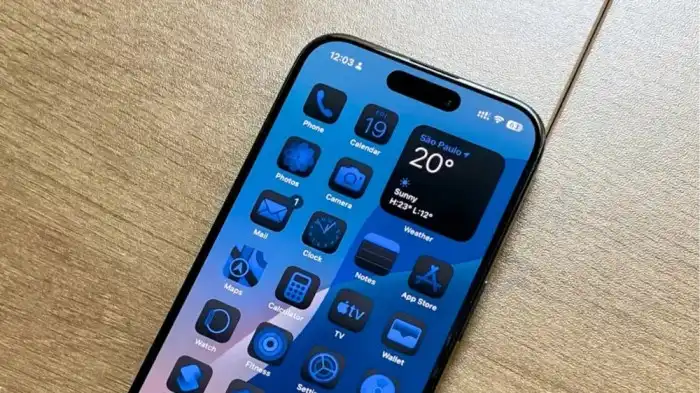
Source: glbimg.com
Pronto para mergulhar no universo das atualizações iOS? Antes de começar a baixar e instalar, vamos desvendar os segredos por trás do processo, garantindo que você esteja preparado para a jornada. Entender os fatores que influenciam o tempo de atualização é crucial para evitar frustrações e otimizar o seu tempo.A atualização do iOS, assim como qualquer processo de download e instalação, é afetada por uma série de variáveis.
A velocidade da sua conexão com a internet, a capacidade de armazenamento do seu iPhone e até mesmo o modelo do aparelho podem impactar diretamente no tempo necessário para concluir a atualização. Vamos explorar cada um desses pontos!
Tempo Necessário para a Atualização
O tempo de atualização do iOS varia consideravelmente, dependendo de diversos fatores. Em geral, atualizações menores podem ser concluídas em poucos minutos, enquanto atualizações mais substanciais podem levar horas, especialmente se você possuir um dispositivo com armazenamento limitado ou uma conexão lenta.
Comparativo de Tempos de Atualização com Velocidades de Internet
A velocidade da sua conexão com a internet é um fator fundamental. Uma conexão Wi-Fi estável e rápida reduzirá significativamente o tempo de download dos arquivos de atualização. Conexões 4G ou 5G, embora mais rápidas do que conexões 3G, ainda podem variar dependendo da densidade de tráfego e da distância do seu dispositivo à estação base. Imagine a diferença entre baixar um arquivo com uma conexão de fibra óptica e uma conexão de dados móveis em um local com baixa cobertura.
Influência da Capacidade de Armazenamento do Dispositivo
A quantidade de espaço livre no seu dispositivo também afeta o tempo de atualização. Com menos espaço livre, o processo de download e instalação dos arquivos de atualização pode demorar mais, pois o sistema precisa gerenciar o espaço disponível de forma mais eficiente. Um dispositivo com pouco espaço livre também pode levar a problemas de armazenamento durante a atualização, ocasionando erros ou interrupções.
Influência do Modelo do iPhone
A linha iPhone abrange uma variedade de modelos com diferentes arquiteturas e capacidades de processamento. A versão do processador e a quantidade de RAM do seu dispositivo afetam o desempenho geral da atualização, impactando no tempo necessário para a conclusão. Isto pode variar dependendo da versão do iOS que está sendo instalada.
Influência do Sistema Operacional no Desempenho da Atualização
A versão do iOS instalada no dispositivo influencia a eficiência da atualização. O próprio sistema operacional pode otimizar o processo de atualização, ajustando a prioridade e o gerenciamento de recursos. O iOS mais antigo, por exemplo, pode ter uma estrutura menos otimizada para atualizações, demandando mais tempo para concluir a tarefa. Um exemplo notável é a diferença de tempo para concluir a atualização de uma versão antiga para uma nova versão, em comparação com uma atualização entre versões mais recentes.
Atualizações iOS e Performance
As atualizações do iOS são mais do que apenas novas funcionalidades. Elas impactam diretamente no desempenho do seu dispositivo, desde a fluidez dos jogos até a velocidade na edição de fotos. Vamos mergulhar nos detalhes para entender como as melhorias e os desafios se relacionam com cada versão.O desempenho do iOS é um equilíbrio complexo entre o hardware do seu iPhone ou iPad e o software que o controla.
Atualizações bem-sucedidas conseguem extrair o máximo do potencial do dispositivo, otimizando a experiência do usuário.
Impactos nas Taxas de Quadros (FPS) de Jogos
As atualizações do iOS buscam otimizar a performance dos jogos, impactando diretamente nas taxas de quadros por segundo (FPS). A melhoria da performance gráfica, com o aprimoramento dos processadores gráficos, é um ponto crucial para garantir uma experiência de jogo suave e imersiva.
- Muitas atualizações melhoram significativamente a taxa de quadros em jogos populares, permitindo que o jogador desfrute de uma experiência mais fluida e com menos travamentos. Um exemplo notável é a introdução de novas tecnologias de processamento de gráficos, que reduzem o consumo de processamento e melhoram a taxa de quadros em jogos.
- Em alguns casos, as atualizações podem levar a uma diminuição na taxa de quadros em jogos mais exigentes, devido a ajustes nos recursos de otimização do sistema. No entanto, em outras situações, o aumento da performance é visível, mesmo em jogos mais pesados, como resultado de otimizações e novos processadores gráficos.
Comparativo de Desempenho em Diferentes Tarefas
O desempenho do iOS em tarefas diárias, como edição de fotos, navegação e uso de aplicativos, também é impactado pelas atualizações. A fluidez e a velocidade dessas tarefas são fundamentais para a experiência do usuário.
| Tarefa | Impacto das Atualizações |
|---|---|
| Edição de Fotos | Atualizações frequentemente trazem melhorias na performance de aplicativos de edição de fotos, permitindo a abertura de arquivos mais pesados, o processamento de imagens mais rapidamente e o uso de ferramentas mais complexas. Isso se reflete em uma experiência mais fluida e produtiva. |
| Navegação | As atualizações geralmente melhoram a velocidade de navegação na web e a carga de páginas. Melhorias no gerenciamento de memória e na otimização de processamento garantem uma experiência mais rápida e responsiva. |
| Uso de Aplicativos | Atualizações otimizam o funcionamento geral dos aplicativos, melhorando o tempo de resposta e a estabilidade. A integração entre os aplicativos e o sistema operacional também melhora, proporcionando uma experiência mais integrada e responsiva. |
Melhorias e Pontos Fracos em Cada Atualização
Cada atualização do iOS traz consigo uma série de melhorias e, às vezes, alguns pontos fracos. A análise de cada atualização deve levar em conta os recursos adicionados, o desempenho em diferentes tarefas e a estabilidade geral do sistema.
- Algumas atualizações se destacam por otimizações de desempenho em tarefas específicas, como edição de vídeo, onde as taxas de quadros e a estabilidade do sistema são melhoradas. A capacidade de executar tarefas mais complexas em tempo real é aprimorada.
- Em contrapartida, algumas atualizações podem apresentar problemas com o desempenho em certos aplicativos ou dispositivos mais antigos, devido a incompatibilidades ou limitações do hardware. É importante considerar que as atualizações podem não impactar igualmente todos os usuários ou todos os dispositivos.
Exemplos Práticos de Melhorias e Impactos, Ios Atualização
“A atualização iOS 17 trouxe uma notável otimização na velocidade de processamento de imagens durante a edição, com uma redução de até 20% no tempo de processamento.”
Um exemplo concreto é a otimização de memória nas atualizações mais recentes, que permitiu que aplicativos como o Safari carregassem páginas mais rapidamente. Outro exemplo é a melhora na fluidez da interface em aplicativos de jogos, o que resulta em uma experiência mais imersiva.
Funcionalidades Adicionadas nas Atualizações
As atualizações do iOS trazem consigo uma infinidade de melhorias, aprimorando a experiência do usuário e expandindo as funcionalidades do sistema. Este documento detalha as novas funcionalidades introduzidas em cada atualização, analisando seus impactos e comparando-as com outras plataformas móveis.
iOS 17: Novas Ferramentas de Produtividade
O iOS 17 introduziu recursos de produtividade aprimorados, focados em otimizar a organização e o gerenciamento de tarefas. Essas ferramentas visam aumentar a eficiência do usuário ao lidar com múltiplas atividades e compromissos.
- Nova Central de Tarefas: Esta ferramenta permite agrupar e organizar tarefas de forma mais intuitiva, com opções de priorização e categorização. A visualização das tarefas é mais clara e permite uma rápida navegação, facilitando a organização do dia a dia.
- Integração com Calendário: A integração com o calendário permite a criação e o gerenciamento de tarefas diretamente no aplicativo, simplificando o processo de organização de compromissos e horários. Isso elimina a necessidade de abrir aplicativos diferentes, otimizando o fluxo de trabalho.
- Assistente de Tarefas: O assistente de tarefas auxilia na organização de atividades complexas, sugerindo etapas e lembretes para completar as tarefas de forma eficiente. O assistente é personalizado com base no histórico de tarefas do usuário.
iOS 16: Melhorias na Interface e Personalização
O iOS 16 trouxe melhorias na interface, permitindo uma experiência mais personalizada e intuitiva para o usuário. A ênfase está na usabilidade e na estética do sistema.
| Categoria | Funcionalidade | Detalhes da Implementação | Impacto na Experiência do Usuário |
|---|---|---|---|
| Interface | Widgets Personalizáveis | Os widgets agora permitem um maior controle sobre o layout e as informações exibidas, permitindo que o usuário personalize a tela inicial de acordo com suas necessidades. | A personalização dos widgets melhora a experiência do usuário, permitindo que ele visualize informações relevantes sem ter que abrir outros aplicativos. |
| Personalização | Temas Dinâmicos | O sistema introduz temas dinâmicos que se ajustam ao fundo de tela do usuário, oferecendo uma experiência visualmente atraente e personalizada. | A personalização visual torna a experiência do usuário mais atraente e única. |
iOS 15: Aprimoramentos na Acessibilidade
O iOS 15 destacou-se pela introdução de melhorias significativas na acessibilidade, buscando atender às necessidades de usuários com deficiências. Essas mudanças visam promover a inclusão e a igualdade de oportunidades.
Melhorias na acessibilidade são cruciais para a inclusão digital, permitindo que um maior número de pessoas possa interagir com os dispositivos.
- Leitura de Tela Aprimorada: O iOS 15 introduziu uma leitura de tela mais eficiente e precisa, permitindo aos usuários com deficiência visual acessar e interagir com o conteúdo do dispositivo de forma mais intuitiva.
- Suporte a diferentes tipos de deficiência: A nova atualização incluiu maior suporte a diversos tipos de deficiência, expandindo as opções de personalização e acesso ao conteúdo.
Problemas de Atualização e Solução
Atualizações do iOS, embora geralmente melhorem o desempenho e a segurança, podem apresentar problemas. Compreender os possíveis erros e suas soluções é crucial para uma experiência tranquila. Neste guia, vamos explorar cenários comuns de problemas durante as atualizações, com foco em erros relacionados à conexão Wi-Fi e abordando diferentes estratégias de solução.Problemas de atualização podem surgir por diversos motivos, incluindo incompatibilidades de software, problemas com a conexão de internet e até mesmo falhas no próprio sistema operacional.
A análise detalhada dos cenários e das soluções propostas, neste ponto, permitirá que você esteja preparado para lidar com eventuais inconvenientes durante o processo de atualização.
Erros Relacionados à Conexão Wi-Fi
Problemas com a conexão Wi-Fi são uma das causas mais comuns de falhas durante as atualizações do iOS. Uma conexão instável ou com interrupções frequentes pode resultar em erros, como interrupções repentinas do download ou verificação de integridade.
- Conexão Wi-Fi Intermitente: A conexão Wi-Fi pode apresentar instabilidades, resultando em download incompleto do pacote de atualização. Isso pode acontecer por diversos motivos, incluindo interferências, problemas com o roteador ou com a própria rede. Soluções incluem verificar a estabilidade do sinal Wi-Fi, reiniciar o roteador e o dispositivo iOS, e, se necessário, reconfigurar a conexão Wi-Fi.
- Velocidade de Download Insuficiente: Se a velocidade de download da atualização for muito baixa, o processo pode demorar excessivamente ou falhar. Verifique a velocidade da sua conexão e considere se há outros dispositivos utilizando a mesma rede, o que pode prejudicar o desempenho da atualização.
- Problemas com o Roteador: Um roteador com problemas pode causar interrupções constantes durante a atualização. Verifique se o roteador está funcionando corretamente, se há atualizações disponíveis para ele e se a rede está configurada corretamente. Uma solução é tentar a atualização por cabo Ethernet, se disponível, para descartar problemas com o Wi-Fi.
Comparação de Soluções para Problemas de Atualização
Existem diversas estratégias para solucionar problemas de atualização. A escolha da melhor solução depende do erro específico. A análise comparativa das soluções apresentadas ajudará a identificar a mais adequada para cada caso.
| Problema | Solução 1 | Solução 2 | Considerações |
|---|---|---|---|
| Conexão Wi-Fi Intermitente | Reiniciar roteador e dispositivo | Redefinir conexão Wi-Fi | A redefinição da conexão Wi-Fi pode ser mais efetiva se houver interferências ou problemas de configuração. |
| Velocidade de Download Insuficiente | Usar conexão por cabo Ethernet | Aumentar a estabilidade da conexão Wi-Fi | A utilização do cabo Ethernet garante uma conexão estável e sem interrupções. |
| Problemas com o Roteador | Reiniciar o roteador | Verificar atualizações do roteador | Atualizações do roteador podem resolver conflitos e melhorar a performance. |
Importância de uma Conexão Estável
Uma conexão de internet estável é fundamental para uma atualização bem-sucedida do iOS. A interrupção da conexão durante o download pode danificar o arquivo de atualização, levando a problemas como erros e corrupção dos dados, que por sua vez podem exigir reexecução do processo.
“Uma conexão estável minimiza a probabilidade de erros e permite que o download do pacote de atualização seja completo e sem problemas.”
Soluções Passo a Passo para Erros Comuns
Aqui estão algumas soluções passo a passo para erros comuns:
- Erro “Falha na Atualização”: Verifique a conexão Wi-Fi, reinicie o dispositivo, e, se o problema persistir, tente novamente a atualização mais tarde.
- Erro “Download Interrompido”: Reinicie o roteador e o dispositivo. Verifique a velocidade de download e se há outros dispositivos na rede. Caso o problema persista, contate o suporte técnico.
Comparação de Versões iOS
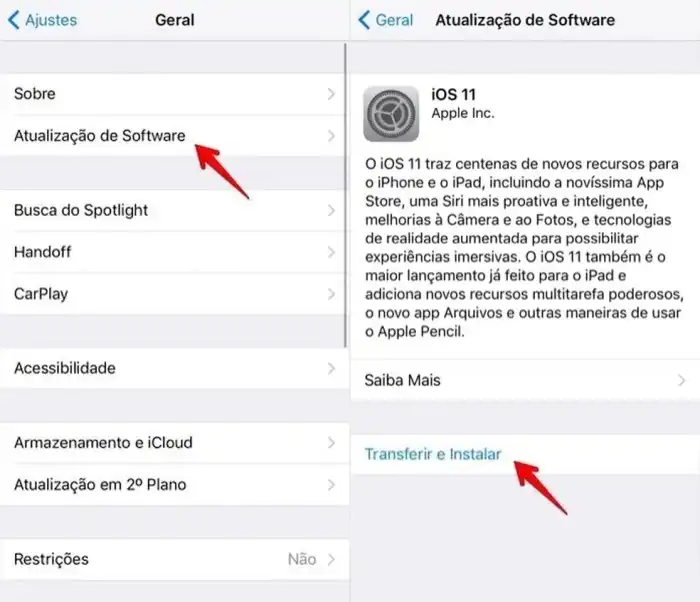
Source: glbimg.com
A jornada do iOS é repleta de evoluções, desde interfaces intuitivas até funcionalidades inovadoras. Cada nova versão traz consigo melhorias, mas também mudanças significativas que impactam a experiência do usuário. Vamos mergulhar nas diferenças entre as versões iOS, explorando as mudanças de design, as novas funcionalidades e as melhorias na usabilidade.
Principais Diferenças entre Versões
As versões do iOS evoluem constantemente, com novas funcionalidades e modificações na interface do usuário. Algumas mudanças são sutis, enquanto outras oferecem uma experiência completamente reformulada. Compreender essas diferenças é fundamental para escolher a versão mais adequada às suas necessidades e para aproveitar ao máximo seu dispositivo.
Mudanças de Design e Usabilidade
O design do iOS evoluiu ao longo das versões, refletindo as tendências da época e buscando uma experiência mais intuitiva e eficiente. A transição entre telas, a organização de aplicativos e a personalização do ambiente demonstram essa evolução. Por exemplo, o iOS 14 introduziu um design mais focado na organização por widgets e o uso de um aplicativo de centralização de notificações, enquanto o iOS 16 trouxe um design mais minimalista e focado na personalização da tela inicial.
Melhorias na Interface do Usuário
A interface do usuário do iOS é constantemente aprimorada para oferecer uma experiência mais intuitiva e personalizada. A adição de novas funcionalidades, como o modo escuro e a organização inteligente de aplicativos, reflete esse compromisso. O aumento da interação por gestos e a personalização das telas demonstram o contínuo refinamento da experiência do usuário.
Funcionalidades Adicionadas e Removidas
Cada atualização do iOS traz consigo um conjunto de funcionalidades adicionadas e, infelizmente, algumas removidas. As funcionalidades adicionadas podem incluir novos recursos de segurança, melhorias de performance, novas integrações com serviços e melhorias de acessibilidade. As funcionalidades removidas, muitas vezes, são substituídas por alternativas mais robustas ou integradas a outras partes do sistema.
Tabela Comparativa das Versões iOS
| Versão iOS | Ano de Lançamento | Principais Mudanças |
|---|---|---|
| iOS 14 | 2020 | Widgets na tela inicial, Centralização de notificações, Organização melhorada dos aplicativos. |
| iOS 15 | 2021 | Melhorias na centralização de notificações, Personalização da tela inicial, Integração com widgets. |
| iOS 16 | 2022 | Personalização avançada da tela inicial, Melhorias na Siri, e integração de aplicativos de terceiros |
Recursos de Segurança em Atualizações iOS
As atualizações do iOS não são apenas sobre adicionar novas funcionalidades, mas também sobre fortalecer a segurança do seu dispositivo. A Apple investe significativamente em aprimorar a proteção contra ameaças digitais, garantindo que os seus dados e a sua experiência online permaneçam seguros. A cada atualização, novas defesas são adicionadas para combater as ameaças emergentes, protegendo-o contra possíveis perigos.
Novas Medidas de Segurança Implementadas
A Apple implementa uma série de medidas de segurança com o intuito de proteger os utilizadores de ameaças online. Estas medidas incluem o reforço de mecanismos de autenticação, o bloqueio de vulnerabilidades conhecidas e a detecção de comportamentos suspeitos. Estas novas medidas de segurança são cruciais para a proteção dos seus dados pessoais e para a sua experiência online segura.
Comparação com Versões Anteriores
Comparando as atualizações iOS com versões anteriores, é possível observar um aumento significativo na segurança. As novas versões corrigem vulnerabilidades identificadas em versões anteriores, melhorando a proteção contra ataques. Por exemplo, uma atualização pode corrigir uma falha de segurança em um componente específico do sistema, tornando o dispositivo mais resistente a exploits conhecidos.
Proteção Contra Malware e Vírus
As atualizações do iOS incorporam mecanismos avançados de detecção e prevenção de malware e vírus. Estas medidas incluem a verificação de aplicações e arquivos suspeitos, bloqueio de scripts maliciosos e monitoramento constante de atividades suspeitas no seu dispositivo. Este sistema de defesa multifacetado garante que o seu dispositivo esteja protegido contra ameaças conhecidas e emergentes.
Recursos de Segurança em Detalhes
Os recursos de segurança em detalhes incluem:
- Autenticação de dois fatores: Aumenta a segurança da sua conta, exigindo uma segunda forma de verificação além da sua senha.
- Proteção contra phishing: O sistema alerta o utilizador sobre links ou sites suspeitos, prevenindo que clique em links maliciosos.
- Monitoramento de atividades suspeitas: O sistema identifica e bloqueia comportamentos de aplicações ou arquivos suspeitos, garantindo que o dispositivo não seja comprometido.
- Atualizações de segurança frequentes: A Apple disponibiliza atualizações regulares para corrigir vulnerabilidades recém-descobertas, mantendo o seu dispositivo atualizado e seguro.
Como as Atualizações Melhoram a Segurança
As atualizações iOS melhoram a segurança ao corrigir vulnerabilidades existentes e implementar novas medidas de proteção. A cada atualização, a Apple fortalece a defesa do seu sistema operativo contra novas ameaças. Isto garante uma experiência online mais segura para os utilizadores, prevenindo possíveis incidentes de segurança.
Alternativas à Atualização
A tentação de pular a atualização do iOS pode ser grande, mas é importante entender as implicações. Existem opções para manter seu dispositivo funcionando sem a mais nova versão, mas é fundamental avaliar os prós e contras antes de optar por essa rota. Vamos explorar essas alternativas e ajudá-lo a tomar uma decisão informada.A atualização do iOS traz consigo melhorias em segurança, desempenho e novas funcionalidades.
No entanto, para alguns usuários, as mudanças podem ser mais incômodas do que benéficas, levando-os a procurar alternativas. Neste contexto, exploraremos as opções disponíveis e suas consequências.
Opções para Evitar a Atualização
Existem algumas maneiras de adiar ou evitar a atualização do iOS. A mais óbvia é simplesmente ignorar o prompt de atualização. No entanto, outras opções incluem o uso de um dispositivo com uma versão iOS anterior ou a utilização de um gerenciador de arquivos para impedir a instalação de atualizações. Essas estratégias podem resultar em uma experiência mais estável e previsível para alguns usuários.
Desvantagens de Evitar a Atualização
Apesar de oferecer um ambiente mais familiar, evitar a atualização do iOS traz consequências negativas. A segurança do dispositivo se torna vulnerável, pois a Apple deixa de lançar correções de segurança para versões desatualizadas. Sem atualizações, o desempenho do dispositivo pode ser afetado negativamente, pois novas funcionalidades e otimizações podem não estar disponíveis. Isso pode levar a lentidão e instabilidade, impactando na experiência do usuário.
Imagine um carro antigo, sem as atualizações de segurança e performance, tornando-o suscetível a problemas e menos eficiente.
Comparação com a Atualização
A atualização do iOS, embora possa apresentar alguns desafios iniciais, geralmente oferece melhorias significativas em segurança, desempenho e funcionalidades. Comparando com a opção de evitar a atualização, a escolha entre ambas é uma decisão ponderada. Uma atualização pode trazer melhorias em recursos, velocidade e estabilidade, mas pode exigir um período de adaptação. A escolha depende do perfil de cada usuário e de suas necessidades.
Situações em que a Atualização Pode Ser Desnecessária
Em alguns casos específicos, uma atualização do iOS pode ser desnecessária. Usuários que não utilizam recursos avançados ou aplicativos específicos que dependem de versões mais recentes do sistema operacional podem encontrar pouca ou nenhuma vantagem na atualização. Além disso, dispositivos mais antigos, com recursos limitados, podem não suportar as novas funcionalidades e requisitos de memória da atualização. É importante analisar se os benefícios compensam o tempo e esforço de adaptação.
Manutenção do iOS em Versão Antiga
Para manter o iOS em uma versão anterior, é possível usar configurações avançadas ou aplicativos de terceiros. A manutenção de um sistema operacional desatualizado pode resultar em limitações. É crucial considerar os riscos de segurança e desempenho. Manter o sistema desatualizado pode significar que o dispositivo se torna mais suscetível a vulnerabilidades. É importante pesar os benefícios e as desvantagens antes de tomar qualquer decisão.
Em resumo, o iOS Atualização oferece um guia completo para navegar pelo processo de atualização, desde a preparação do dispositivo até a solução de problemas. Abordamos os diferentes tipos de atualizações, seus prós e contras, e os requisitos necessários para uma instalação tranquila. Além disso, exploramos a compatibilidade de aplicativos, as melhorias de desempenho e as novas funcionalidades introduzidas.
Esperamos que este guia tenha sido esclarecedor e que agora você esteja pronto para atualizar seu iOS com confiança!
Qual o tempo médio para uma atualização iOS?
O tempo de atualização varia bastante dependendo da velocidade da sua conexão Wi-Fi, capacidade de armazenamento do dispositivo e modelo do iPhone. Geralmente, atualizações menores são mais rápidas, enquanto atualizações mais significativas podem levar mais tempo.
Como posso liberar espaço de armazenamento para a atualização?
Remova arquivos desnecessários, exclua aplicativos antigos, limpe caches e apague fotos e vídeos que você não precisa mais. Utilize a opção de backup e restauração para liberar espaço de forma segura.
O que fazer se a atualização falhar?
Reinicie o dispositivo, verifique a conexão Wi-Fi ou USB, e tente novamente. Se o problema persistir, verifique se o seu dispositivo atende aos requisitos de sistema. Em casos mais complexos, contate o suporte técnico da Apple.
Quais as desvantagens de evitar uma atualização do iOS?
Evitar atualizações pode resultar em perda de recursos, correções de segurança e melhorias de desempenho. Seu dispositivo pode ficar vulnerável a ameaças de segurança e alguns aplicativos podem não funcionar corretamente com versões mais antigas do iOS.